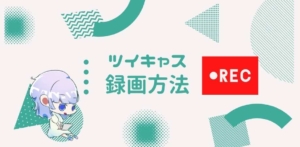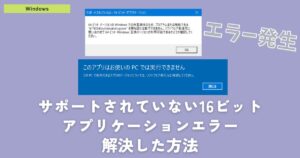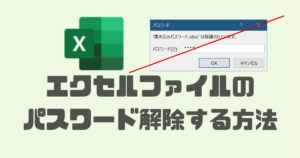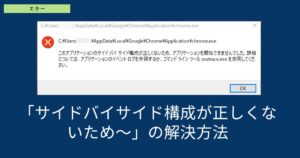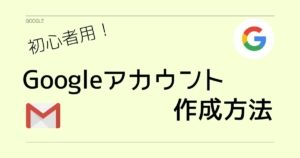りく
りくPCでスマホ(Android)のアプリを遊びたいんだけど…



実は無料のソフトウェア「Nox App Player」を使用すればPCでAndroidのアプリを起動することが出来ます。
PCがある程度のスペックがあれば“大画面”かつ、”安定した動作“で楽しむことができます。そこがPC版の最大の魅力でしょう。
今回紹介するNox App PlayerはAndroidエミュレータの中でも大手で非常に安定した動作と多彩な拡張機能が人気となっています。
本記事では導入方法についてご紹介していきたいと思います。
こんな人にオススメ
- スマホの動作が遅く、快適にプレイしたい方
- ノートパソコンやデスクトップパソコンの大画面で楽しみたい方
- 複数のアカウントで楽しみたい方
目次[Content]
Nox App Player のインストールとアプリの起動
1
最初にNox App Palyerの公式サイトより、アプリケーションをダウンロードします。
Nox App Player公式:https://jp.bignox.com/
「ダウンロード 7.0~」をクリック!
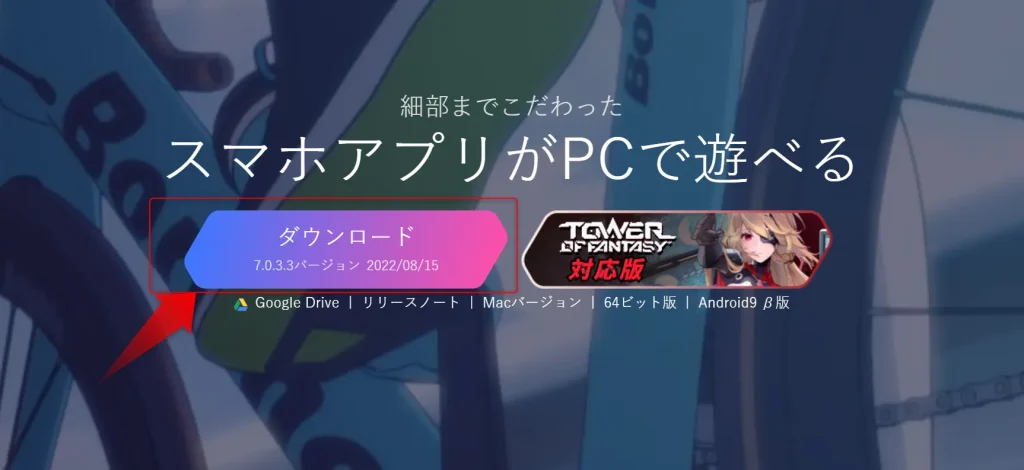
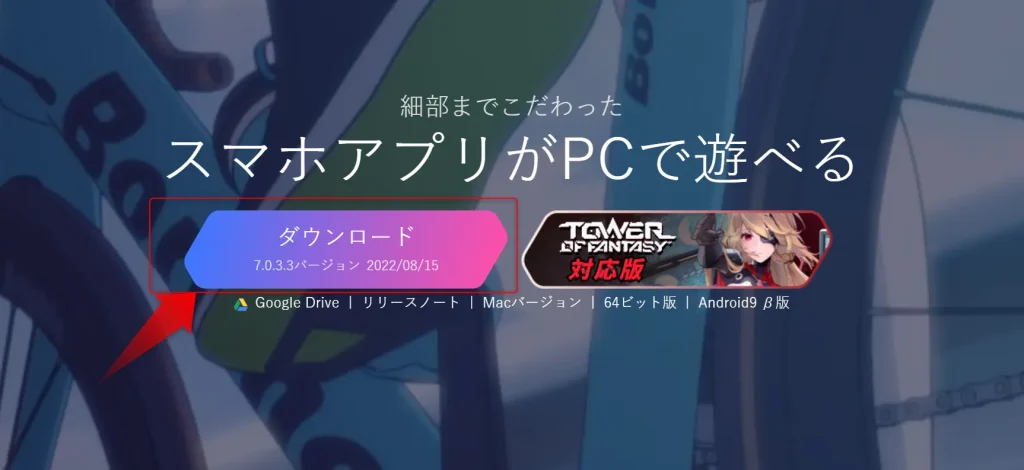
2
ダウンロードしたファイルを実行し、画面に従いインストールします。


3
Nox App Playerのホーム画面でアプリを検索する欄があるので、アプリ名を入力し検索します。
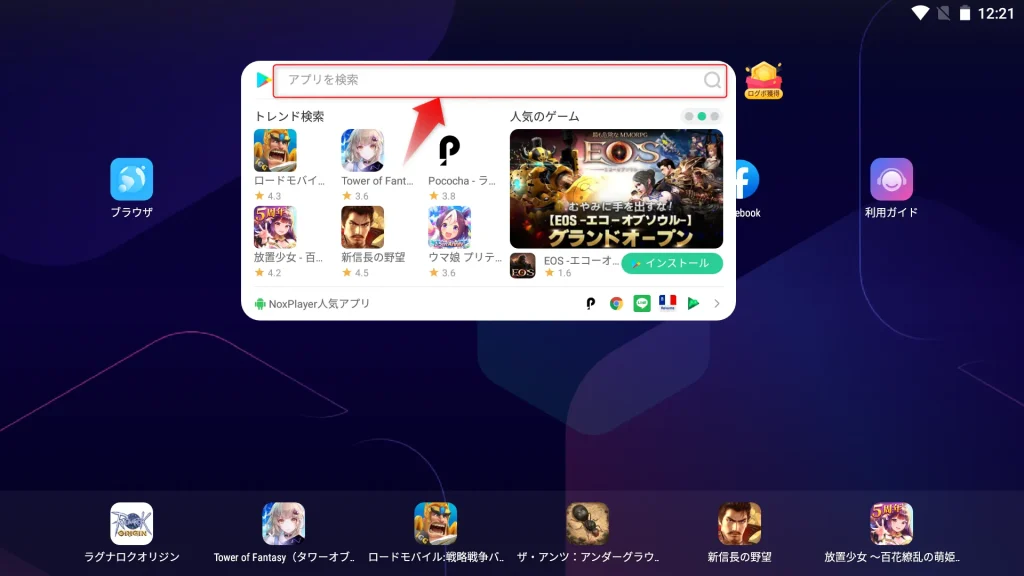
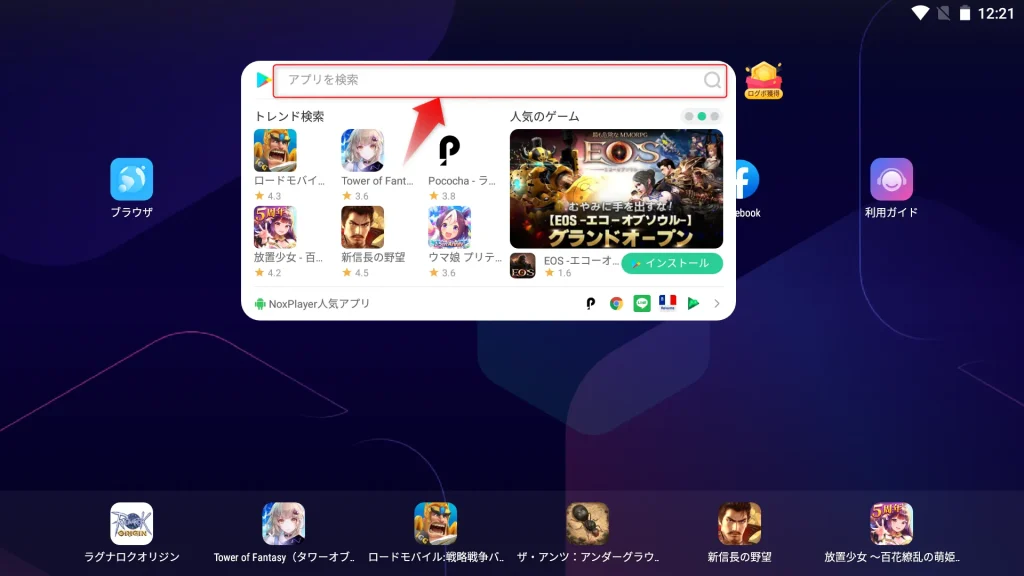
4
Google Playが開きますのでGoogleアカウントでログインします。
※アカウントがない方は新規で作成する必要があります。
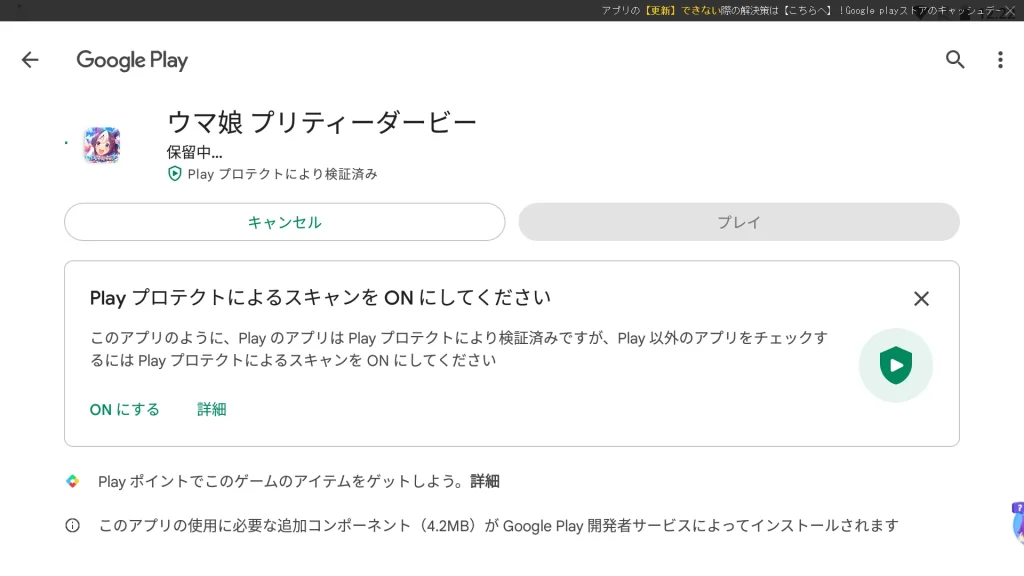
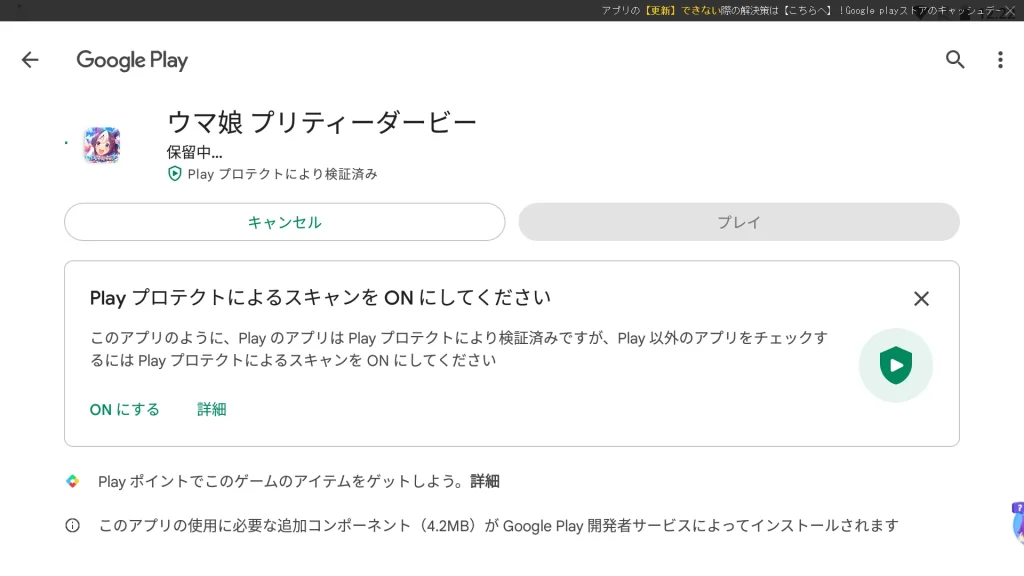
5
アプリを起動するとスマホ同様に遊ぶことができます。
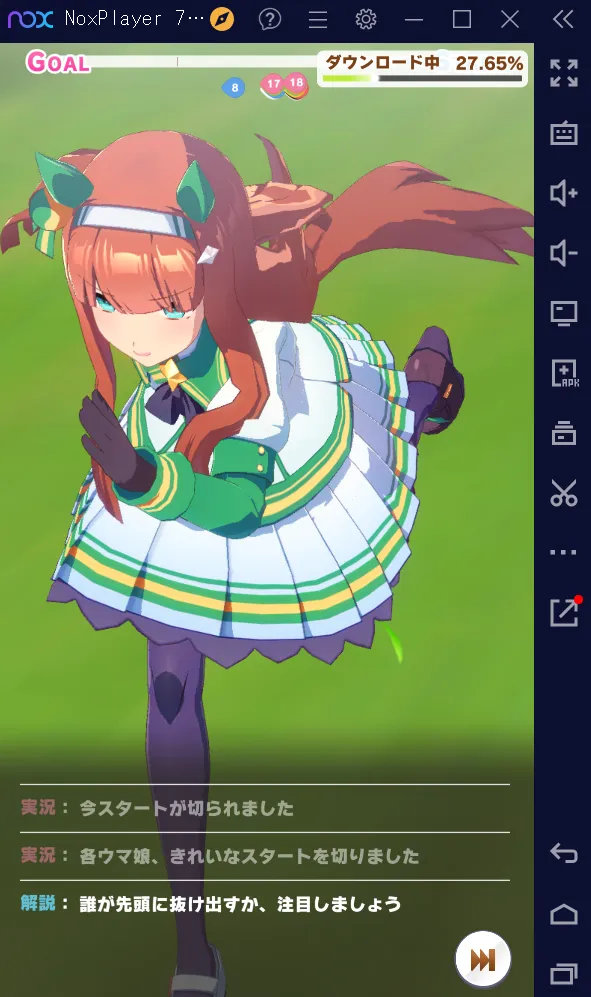
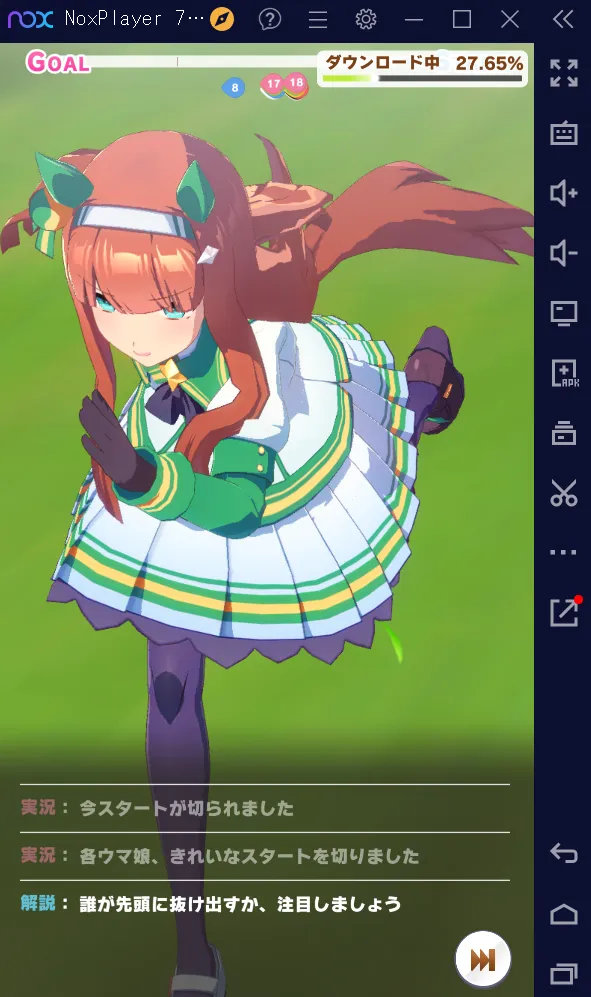
もちろん横画面表示も可能です。


Nox App Player まとめ
Nox App Playerは無料のアプリケーションとしては非常に完成度が高く、スマホ同等レベルで遊ぶことができます。
iPhone持っていないけれどAndroidのアプリがやりたいという方にもおすすめです。
参考になりましたら幸いです。